如何用ILLUSTRATOR画出一棵树
1、根据自己的需求建立新的文档,建立后选择矩形工具,双击画布,大小和画布一致,创建出矩形。


2、使创建的矩形对齐画布,这样就是背景了。

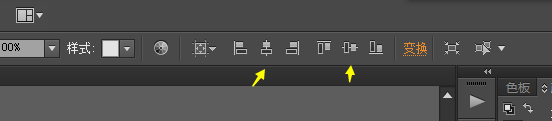
3、选择多边形,设置填充色,画出三角形。


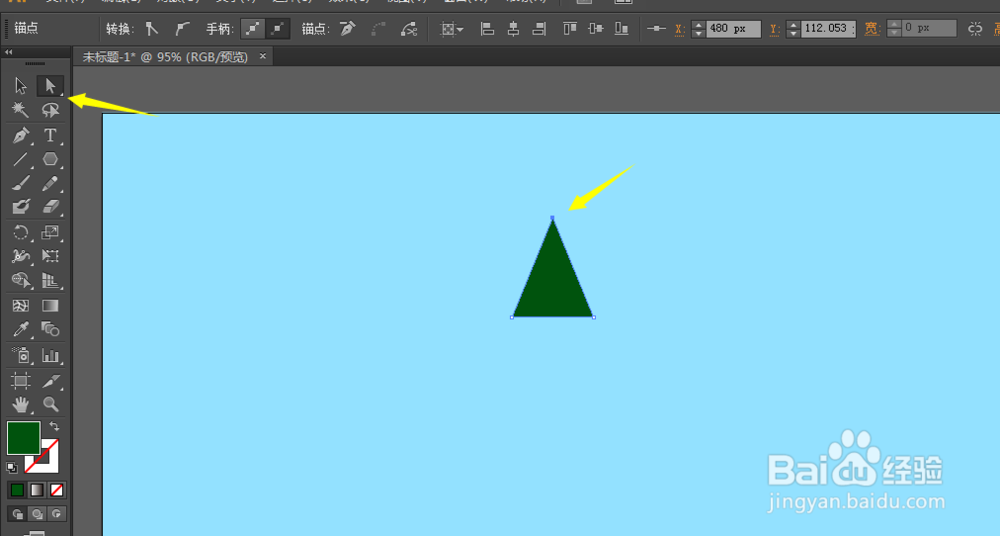
4、ALT按住三角形,拖动复制出第二个三角形,然后进行位置的调整。
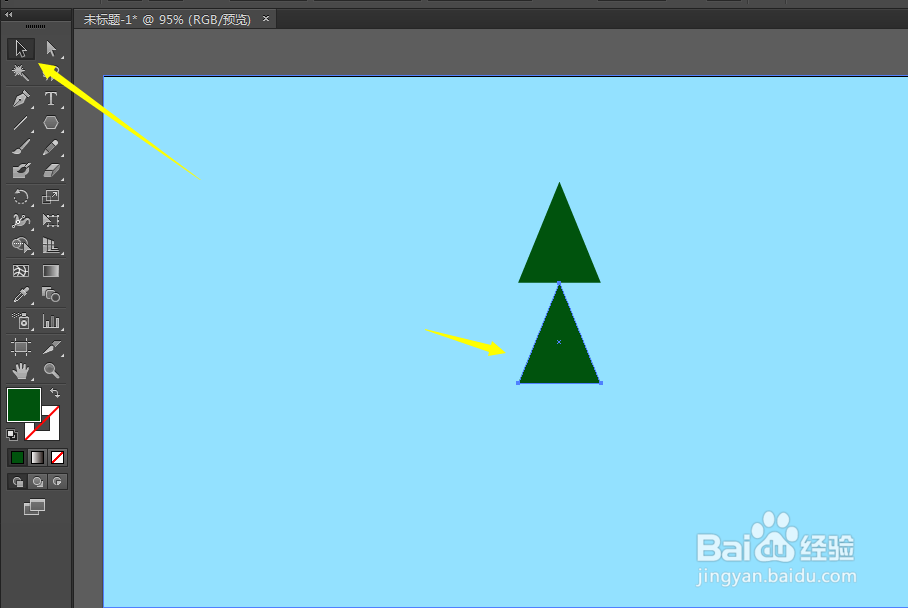
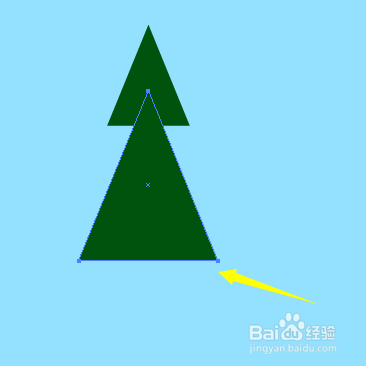

5、同样的方法画出第三个三角形,树叶就画好了。选择矩形工具画出树干,注意更换填充色。
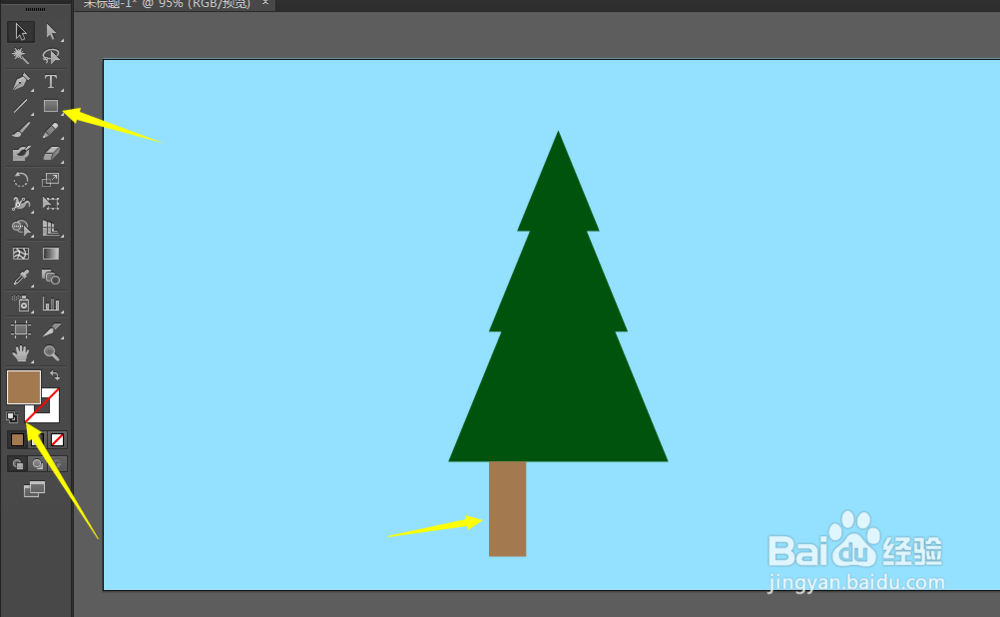

6、选中三个三角形进行CTRL+G编组,然后把三角形和树干都选中,把三个三角形设置为参考点进行对齐,这样一颗大树就完成了。
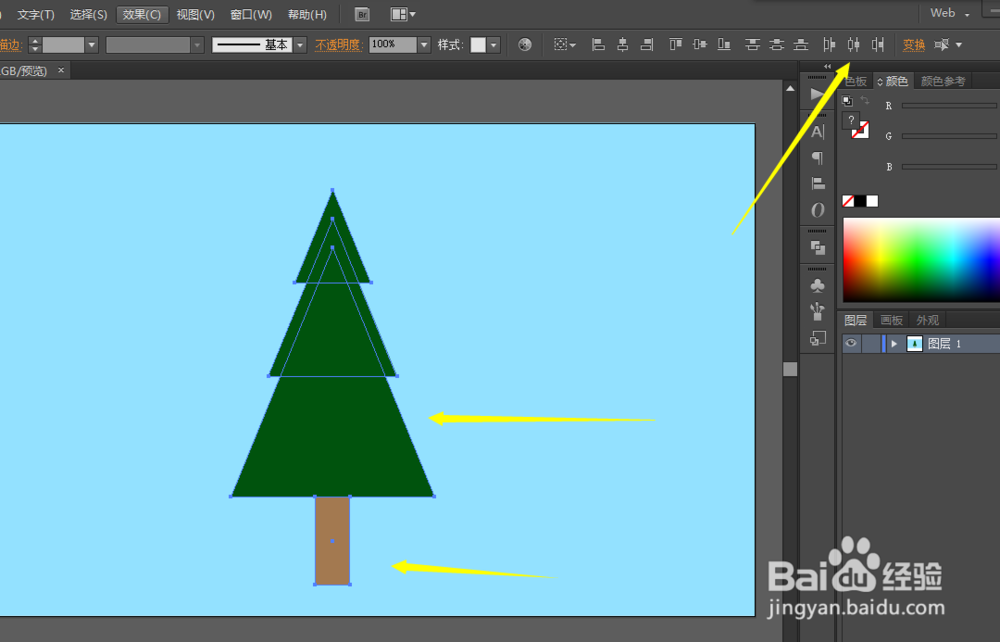

声明:本网站引用、摘录或转载内容仅供网站访问者交流或参考,不代表本站立场,如存在版权或非法内容,请联系站长删除,联系邮箱:site.kefu@qq.com。
阅读量:93
阅读量:94
阅读量:183
阅读量:81
阅读量:61